
时间:2020-06-22 07:58:10 来源:www.win10xitong.com 作者:win10
你有没有在使用win10系统的时候遇到win10如何禁用设置和控制面板的情况呢,今天有一位朋友就因为这个问题来向小编咨询。说真的,可能一些系统高手在遇到win10如何禁用设置和控制面板的时候都不知道怎么弄。我们其实完全可以慢慢来解决这个win10如何禁用设置和控制面板的问题,直接采用这个流程:1、在桌面搜索框中输入并打开编辑组策略;2、随后,定位到:用户配置-管理模板-控制面板,在窗口的右侧找到并双击禁止访问“控制面板”和PC设置就可以彻底解决了。下面我们用图文来详细的说一下win10如何禁用设置和控制面板的具体解决措施。
一、编辑组策略
1、在桌面搜索框中输入并打开编辑组策略;
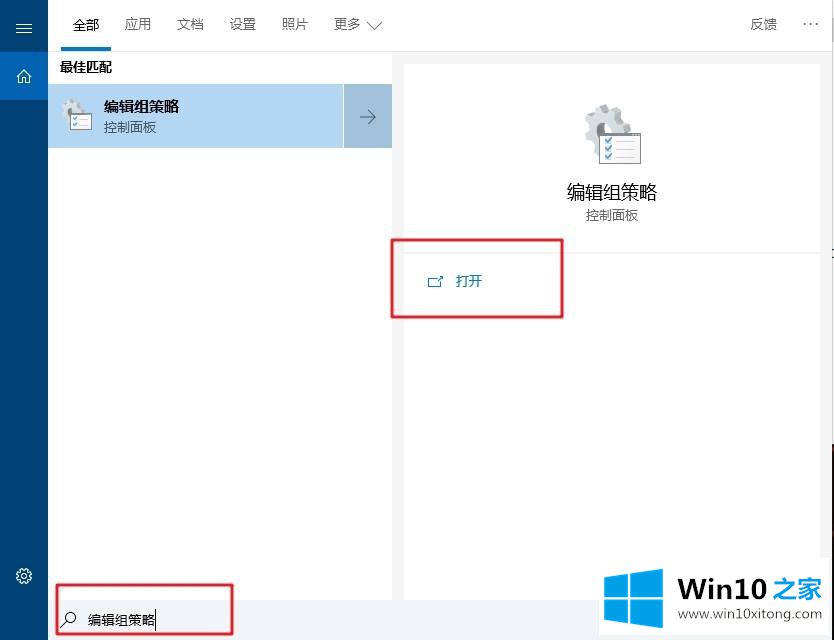
2、随后,如图所示定位到:用户配置-管理模板-控制面板,在窗口的右侧找到并双击禁止访问“控制面板”和PC设置;
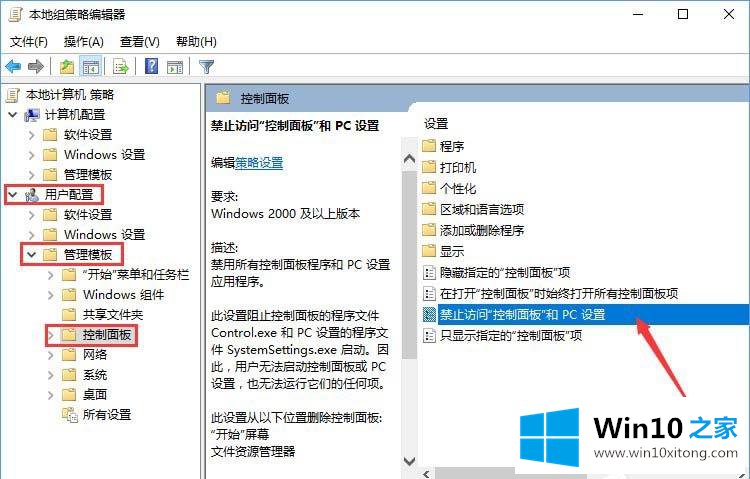
3、在弹出的窗口中,设置该项为已启用,点击确定即可.
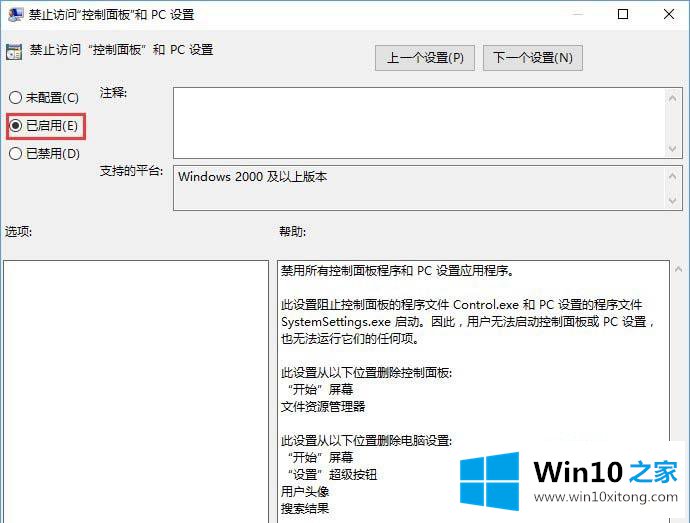
二、注册表编辑器
注意:修改注册表是有风险的,建议先备份注册表或为当前的系统创建还原点。
1、在桌面搜索框中输入并打开注册表编辑器;
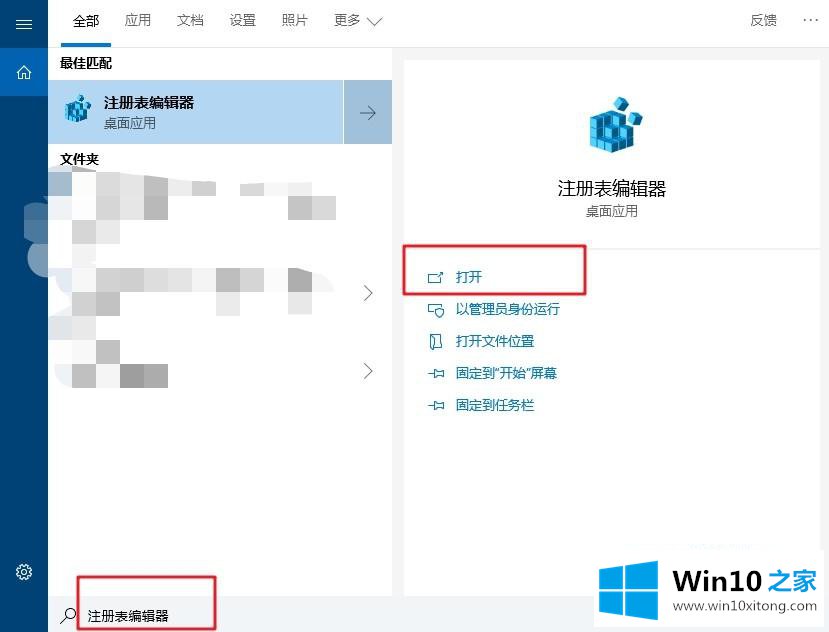
2、依次定位到【\HKEY_CURRENT_USER\Software\Microsoft\Windows\CurrentVersion\Policies\Explorer\】,在窗口右侧的空白处单击鼠标右键,选择新建-DWORD(32位)值,并将此值命名为:NoControlPanel;
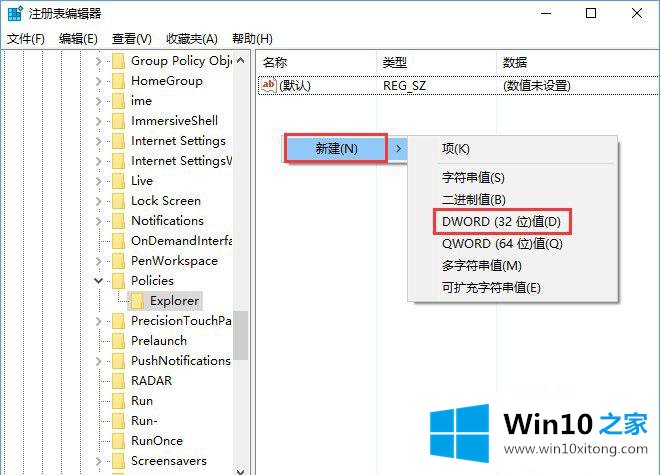
3、双击刚刚新建的名为NoControlPanel的DWORD(32位)值,将数值数据由0改为1,点击确定即可。

关于win10如何禁用设置和控制面板就给大家介绍到这边了,如果你有需要的话,可以按照上面的方法来禁用吧。
上面的内容就详细的给大家说了win10如何禁用设置和控制面板的具体解决措施,如果你有更好更快的解决方法,那可以给本站留言,小编也一起来共同学习。